Некоторые числа с одним или несколькими десятичными знаками могут показаться округленными на листе. Если это не является результатом применения функции округления, это может произойти, когда столбец недостаточно широк для всего числа. Это также может произойти, если для формата задано меньшее количество десятичных разрядов, чем фактическое число.
Если, например, ввести число в ячейку с общим форматированием (по умолчанию для всех ячеек на новом листе), excel автоматически отобразит меньше десятичных разрядов, чтобы число помещалось в ширину пустой ячейки. Число в ячейке A1 ниже выглядит округленным, но все число по-прежнему отображается в строке формул в верхней части листа и используется в вычислениях.
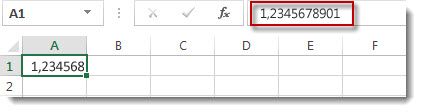
Чтобы остановить округление числа в ячейке, нажимайте кнопку Увеличить десятичное число 
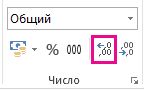
По мере увеличения числа десятичных разрядов формат изменяется с "Общий" на "Число", а ширина столбца изменяется автоматически.
Примечание: Если ширина столбца не изменяется и ######## отображается в ячейке, измените ширину столбца и высоту строки , дважды щелкнув правую границу заголовка столбца.
Одновременное увеличение десятичных разрядов для большого количества чисел
Если у вас много округленных чисел или чтобы числа вообще не отображались как округленные, можно увеличить десятичные разряды в формате чисел, а затем применить их к числам на листе.
-
На вкладке Главная щелкните

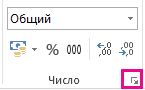
-
В списке Категория выберите нужный числовой формат, убедившись, что он содержит десятичные разряды, например Число, Валюта, Учет, Процент или Научный.
-
В поле Десятичные разряды введите число десятичных разрядов, которое нужно отобразить, и нажмите кнопку ОК.
Одновременное увеличение десятичных разрядов для большого количества чисел
Если у вас много округленных чисел или чтобы числа вообще не отображались как округленные, можно увеличить десятичные разряды в формате чисел, а затем применить их к числам на листе.
-
На вкладке Главная в группе Число щелкните раскрывающийся список Числовой формат > Другие числовые форматы.
-
В списке Категория выберите нужный числовой формат, убедившись, что он содержит десятичные разряды, например Число, Валюта, Учет, Процент или Научный.
-
В поле Десятичные разряды введите число десятичных разрядов, которое нужно отобразить, и нажмите кнопку ОК.
Дополнительные сведения
Вы всегда можете задать вопрос эксперту в Excel Tech Community или получить поддержку в сообществах.










